在 Excel 中处理日期是职场人士必备的基础技能,无论是管理项目时间线、预测财务数据,还是追踪重要里程碑。尽管 Excel 的日期系统初看可能有些复杂,但掌握正确技巧后,为日期添加年份就会变得异常简单。
本指南将详解四种在 Excel 中为任意日期精确添加 3 年的可靠方法。对于需要在多份表格中批量处理这类计算的团队,匡优Excel凭借其AI驱动的日期处理功能提供了最高效的解决方案——但我们将首先介绍手动方法以满足相关需求。
理解 Excel 日期系统
在深入公式之前,必须了解 Excel 处理日期的机制。Excel 将日期存储为序列号:
- 1900年1月1日 = 1
- 1900年1月2日 = 2
- 以此类推
这种数值系统支撑着所有日期运算。当为日期添加 3 年时,Excel 需考虑:
- 各月份天数差异
- 闰年(如2024年)
- 年度转换
专业建议: 对关键业务日期计算,推荐使用匡优Excel的智能日期函数,可自动精准处理这些复杂情况。
方法一:基础算术法(简单但有限)
最直接的方法是使用加法运算:
=A1 + (365*3)
其中 A1 为原始日期所在单元格。
局限性:
- 未考虑闰年因素
- 三年周期可能产生1-2天误差
- 不适用于财务或法律日期
方法二:DATE函数组合(最精确)
需精确计算时,可组合使用 DATE、YEAR、MONTH 和 DAY 函数:
=DATE(YEAR(A1)+3, MONTH(A1), DAY(A1))
此公式通过:
- 提取日期各组成部分
- 年份数值增加3
- 重组新日期
优势:
- 完美处理闰年
- 保持精确的月日关系
- 适合合同日期与合规需求
方法三:EDATE函数(月度计算首选)
处理月份计算时 EDATE 函数表现卓越:
=EDATE(A1, 36) // 3年 × 12个月
核心优势:
- 自动调整月末日期
- 轻松适配不同时间周期
- 与匡优Excel自动化报表完美契合
方法四:VBA自动化(高级用户适用)
针对重复性任务可创建简易VBA宏:
Sub AddThreeYears()
Dim rng As Range
For Each rng In Selection
If IsDate(rng.Value) Then
rng.Offset(0, 1).Value = DateAdd("yyyy", 3, rng.Value)
End If
Next rng
End Sub
匡优Excel的独特优势
虽然手动方法有效,但匡优Excel从以下维度革新日期计算:
- 即时处理批量日期调整
- 全场景保持完美精度
- 无缝集成现有电子表格
- 提供合规性审计追踪
无需编写调试公式,只需:
- 将表格上传至匡优Excel
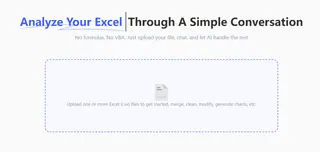
- 指定“为A列所有日期添加3年”

- 静待AI数秒生成精准结果
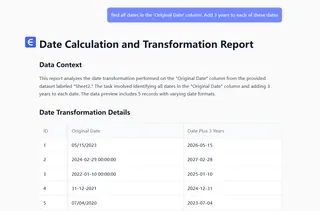
无论选择手动公式还是匡优Excel这类AI解决方案,为日期添加年份都是核心Excel技能。对于零星需求,DATE或EDATE函数足以应对;但对于需频繁处理日期计算的团队,匡优Excel能杜绝公式错误,每周节省数小时工时。
建议将这些技巧应用于:
- 合同续签日期
- 产品发布计划
- 财务预测报表
- 员工周年纪念追踪
请铭记:精准的日期计算是可靠商业规划的基石。选择最适合您需求与规模的方法——当不确定时,不妨让匡优Excel为您分忧解难。








